İsteğe bağlı uygulama oluşturma
İsteğe bağlı uygulama, bir seçim uygulaması tarafından toplanmış biçimde yüklenen verilerin bir alt kümesini yükler. İsteğe bağlı uygulama, bir isteğe bağlı seçim uygulamasının isteğe bağlı şablon uygulamaya bağlanmasıyla oluşturulur. Seçim uygulamaları ve şablon uygulamalar, isteğe bağlı uygulamaların temel yapı taşlarıdır.
İsteğe bağlı bir uygulama oluşturmak için önce birbirine bağlanabilen seçim uygulaması ve şablon uygulamanın oluşturulması gerekir. Seçim uygulaması ile şablon uygulamanın bağlanabilmesi için bunların birbirine bağlanabilen ortak veri alanları içermesi gerekir.
Daha fazla bilgi için bkz. İsteğe bağlı seçim uygulaması oluşturma ve İsteğe bağlı şablon uygulama oluşturma.
Bir seçim uygulaması birden çok şablon uygulamasına bağlanabilirken, tek bir şablon uygulamaya birden çok seçim uygulaması tarafından bağlanılabilir. Bununla birlikte, şablon uygulamanın veri bağlama ifadelerinin, ona bağlanan seçim uygulamalarındaki alanlara karşılık gelmesi gerekir.
İsteğe bağlı uygulamanın navigasyon bağlantısı, bir seçim uygulamasını şablon uygulamaya bağlar. İsteğe bağlı uygulamanın navigasyon bağlantıları, seçim uygulamalarında oluşturulur. Bir navigasyon bağlantısı tanımlandıktan sonra, seçim uygulamasının Uygulama navigasyon çubuğuna bir isteğe bağlı uygulama navigasyon noktası olarak eklenebilir. Uygulamadaki her sayfa kendi Uygulama navigasyon çubuğunu içerir. Daha sonra kullanıcılar uygulama navigasyon noktasından isteğe bağlı uygulamalar oluşturur.
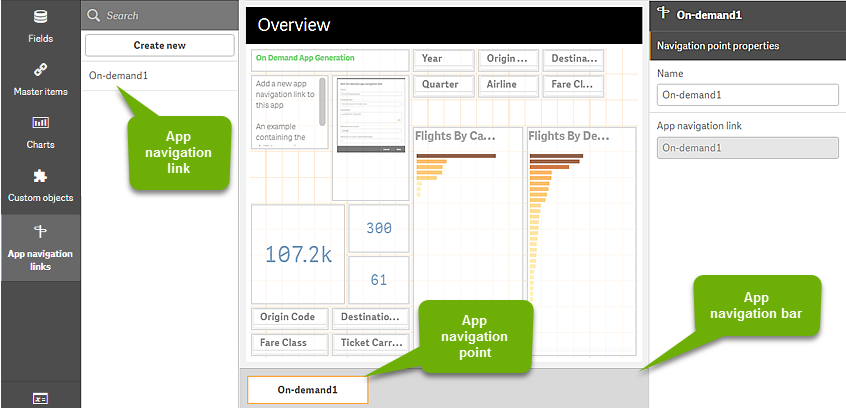
Aynı uygulama navigasyon noktasından, her biri seçili verilerin farklı bir birleşimini içeren birden fazla isteğe bağlı uygulama oluşturulabilir.
Tek bir uygulama navigasyon bağlantısına yönelik işaretçiler, aynı seçim uygulamasındaki birden çok sayfaya eklenebilir. Ayrıca, sayfalarda birden çok uygulama navigasyon bağlantısından oluşturulmuş birden çok uygulama navigasyon noktası olabilir.
Bir seçim uygulaması navigasyon bağlantıları ve navigasyon noktaları ile tamamlandığında, isteğe bağlı uygulamalar oluşturulabilir.
Aşağıdakileri yapın:
- İsteğe bağlı bir seçim uygulamasını açın ve Düzenle'yi seçin.
- Soldaki panelden Uygulama navigasyon bağlantılarını seçin.
-
Yeni oluştur düğmesine tıklayarak Yeni On-demand uygulaması navigasyon bağlantısı oluşturma diyalog penceresini açın.
- Oluşturduğunuz yeni isteğe bağlı uygulama navigasyon bağlantısına bir ad verin.
-
Bir On-demand şablon uygulaması seçin.
Şablon uygulama açılır listesindeki uygulamaların tümü geçerli şablon uygulamalar değildir. Bir şablon uygulama olarak oluşturulan ve içerdiği veri bağlama ifadeleri, çalışırken kullandığınız seçim uygulamasındaki alanlara karşılık gelen bir uygulamayı seçmeniz gerekir. Aksi durumda, uygulama navigasyon bağlantısı kullanılarak oluşturulan isteğe bağlı uygulamalar hatalara neden olur.
-
Seçim uygulamasındaki seçim durumu aracılığıyla erişilebilen toplam kayıtlar tarafından temsil edilen ayrıntı kayıtlarının toplam sayısını hesaplayan bir ifade yazın.
İfade, seçili kayıtların toplamını almak için genellikle SUM işlevini kullanır. Sonuç, yüklenecek veri miktarının, isteğe bağlı uygulama oluşturmak için belirtilen aralığın içinde olup olmadığını belirlemek için kullanılır.
-
Maksimum satır sayısını belirtin.
Maksimum satır sayısı değeri, isteğe bağlı uygulamanın yükleyebileceği İfade girişindeki işlev tarafından hesaplanan kayıt sayısı üst sınırını belirler. Seçim uygulamasındaki satır tahmin ifadesi tarafından hesaplanan satır sayısı Maksimum satır sayısı'ndan büyük olduğu sürece, isteğe bağlı uygulama oluşturulamaz. Uygulama yalnızca satır tahmin ifadesi tarafından hesaplanan kayıt sayısı, Maksimum satır sayısı değeri tarafından ayarlanan üst sınırda veya bu sınırın altındayken oluşturulabilir.
Maksimum satır sayısı için kullanılan ifadeyi oluşturmak istiyorsanız toplam kayıt sayısının seçim uygulamasındaki alanlardan nasıl hesaplandığını bilmeniz gerekir.
-
Oluşturulabilecek maksimum uygulama sayısını belirtin.
Seçim uygulamasının Uygulama navigasyon sütununda yer alan aynı navigasyon noktasından birden çok isteğe bağlı uygulama oluşturulabilir. Birden çok uygulama oluşturmanın nedeni, her bir uygulamanın farklı veri seçimi içermesidir. Oluşturulabilecek en fazla uygulama sayısına ulaşıldığında, navigasyon noktasından uygulama oluşturan kullanıcının, yeni bir isteğe bağlı uygulama oluşturmadan önce mevcut uygulamalardan birini silmesi gerekir.
Oluşturulabilecek en fazla uygulama sayısı, isteğe bağlı uygulama navigasyon bağlantısı için geçerlidir. Navigasyon bağlantısından bir isteğe bağlı uygulama navigasyon noktası oluşturulmuşsa, bu navigasyon noktası en fazla sayıda uygulama oluşturabilir. Bununla birlikte, navigasyon noktaları aynı navigasyon bağlantısından oluşturulduysa, bu navigasyon noktalarından oluşturulan toplam isteğe bağlı uygulama sayısı Oluşturulan uygulama sayısı üst sınırı ayarıyla sınırlıdır.
-
Navigasyon bağlantısından oluşturulan uygulamaların silinmeden önce ne kadar süre tutulacağını belirtmek için Tutma süresi alanına sayısal bir değer girin.
-
Elde tutma süresi alanının sağındaki açılan menüden elde tutma döneminin zaman birimini seçin.
Elde tutma süresi için sunulan seçenekler saat, gün veya Süresi hiç dolmaz şeklindedir.
Navigasyon bağlantısından oluşturulan tüm isteğe bağlı uygulamalar bu ayara göre tutulur. Oluşturulan bir isteğe bağlı uygulamanın yaşı, geçerli zaman ile son veri yükleme zamanı arasındaki farktır. İsteğe bağlı bir uygulamanın yaşına ilişkin bu hesaplama, yayımlanmış ve yayımlanmamış uygulamalar için de aynıdır. Üstelik isteğe bağlı bir uygulama oluşturulduktan sonra el ile yayımlanırsa, yaş hesaplaması değişmez ve oluşturulan uygulamanın son veri yüklemesi temel alınır.
Bilgi notuOn-Demand App Service içinde, anonim kullanıcılar tarafından oluşturulan uygulamalar için geçerli olan bir elde tutma süresi ayarı da vardır. Kendi kimliğiyle oturum açan kullanıcılar açısından bu ayar, elde tutma süresini etkilemez. Anonim kullanıcılar tarafından oluşturulan uygulamalar için elde tutma süresi, navigasyon bağlantısındaki Elde tutma süresi ayarından ve Qlik Management Console içinde ayarlanan On-Demand App Service ayarından daha kısadır. -
Açıldığında varsayılan görünüm açılan menüsünde, navigasyon bağlantısından oluşturulan uygulamalar açıldığında ilk görüntülenecek sayfayı seçin.
Uygulamaya genel bakış'ı veya navigasyon bağlantısını oluşturmak için kullanılan seçim uygulamasındaki sayfalardan birini seçebilirsiniz.
-
Yayımla: açılan menüsünden, navigasyon bağlantısından oluşturulan uygulamaların yayımlanacağı klasörü seçin.
Seçtiğiniz klasörde yayımlama izniniz olmalıdır. Seçilen klasörde Yayımlama ayrıcalıklarınız yoksa, navigasyon bağlantısından isteğe bağlı uygulama oluşturma girişimleri başarısız olur.
Oluşturulan uygulamaların yayımlanacağı klasörü seçerken, isteğe bağlı uygulamanın hedeflediği kullanıcıların bu klasörde Okuma ayrıcalıklarına sahip olduğundan emin olmalısınız.
Oluşturulan uygulamaları yayımlamaksızın kullanıcı çalışma alanına kaydetmek için Yayımlanmıyor (çalışma alanına kaydedildi) seçeneğini de belirleyebilirsiniz.
Bilgi notuAnonim kullanıcıların yayınlanan bir seçim uygulamasını kullanmasına izin verilirse isteğe bağlı uygulamanın navigasyon bağlantıları, anonim kullanıcıların erişebileceği bir klasörde yayınlanacak şekilde yapılandırılmalıdır. Navigasyon bağlantısından oluşturulan isteğe bağlı uygulamalar otomatik olarak yayınlanmazsa anonim kullanıcılar, bu uygulamaları oluşturmayı denediğinde bir hata iletisi alır.Bir uygulama oluşturulduktan sonra el ile yayımlanabilir.
- Oluştur'a tıkladığınızda, yeni isteğe bağlı uygulama navigasyon bağlantısı Uygulama navigasyon bağlantıları listesinde görünür.
-
İsteğe bağlı uygulama navigasyon bağlantısını seçim uygulamasındaki Uygulama navigasyonu sütununa sürükleyin.
Uygulama navigasyon bağlantısı seçim uygulamasına sürüklendiğinde, isteğe bağlı uygulama navigasyon noktası oluşturulur. Yeni isteğe bağlı uygulama navigasyon noktasının özellikleri, sağ taraftaki panelde görüntülenir. Dilerseniz burada navigasyon noktasının adını değiştirebilirsiniz.
-
Sayfa düzenleyicisinde Bitti'ye tıklayın.
İsteğe bağlı seçim uygulaması kullanıma veya yayımlanmaya hazır olur. İsteğe bağlı seçim uygulaması kullanıma veya yayımlanmaya hazır olur. Seçim uygulamasının kullanıcıları, seçim uygulamasındaki Uygulama navigasyonu sütununda yer alan navigasyon noktalarından isteğe bağlı uygulamalar oluşturabilir.
